실제로 일상 사용자에게 실제로 유용한 11 개의 숨겨진 안드로이드 개발자 옵션
게시 됨: 2025-07-18Android 개발자 설정은 개발자가 시스템 개발 중에 앱을 테스트, 디버그 및 최적화하도록 설계되었습니다. 그러나 이러한 설정은 일반 사용자가 성능 속도를 높이고 실제 생활에 유용 할 수있는 편리한 기능을 가능하게하는 데 매우 유용합니다.
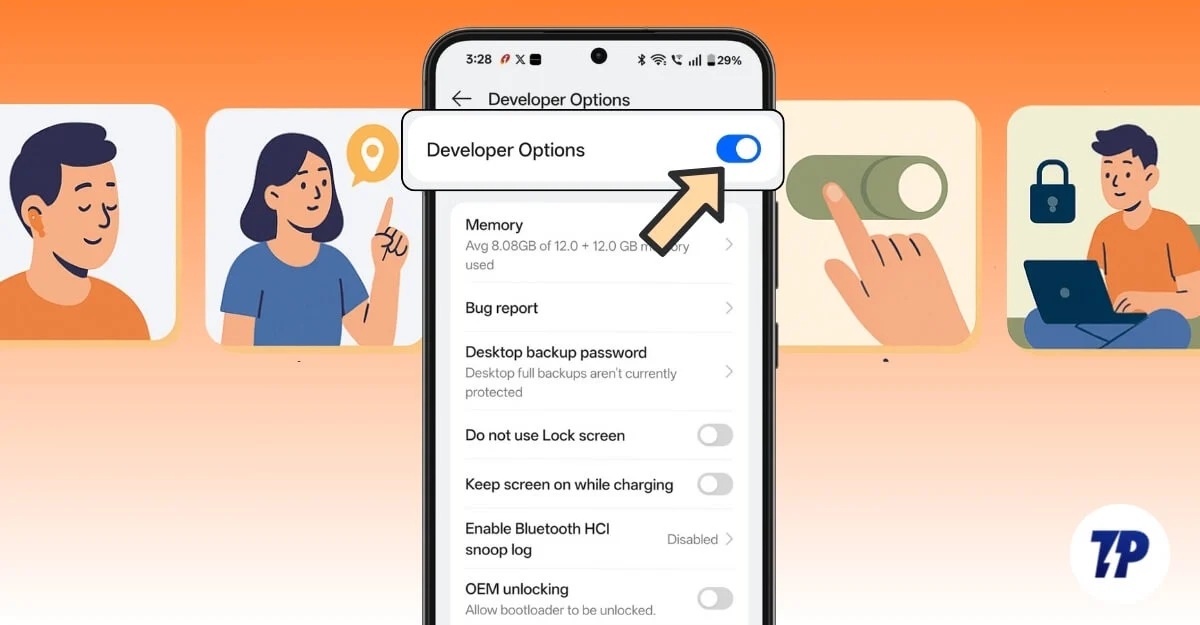
예를 들어, 장치가 느려지면 애니메이션 속도를 줄이면 스마트 폰을 더 빨리 느끼게 할 수 있으며 파일을 PC로 전송하는 경우 자주 파일 구성을 설정하여 PC와 파일을 공유 할 때마다 파일 전송 옵션을 선택하지 못하게 할 수 있습니다.
또한 배경 리소스 제한과 같은 몇 가지 다른 기능이있어 배경에서 활성화 할 특정 앱, 타사 앱을 사용하여 가짜 GPS 위치 등을 선택할 수 있습니다.
지난 2 주 동안 여러 Android 개발자 옵션을 테스트 해 왔으며 캐주얼 사용자에게도 매우 유용 할 수 있습니다. 이 안내서에서는 현재 Android 스마트 폰에서 사용할 수있는 11 가지 최고의 Android 개발자 옵션에 대해 배우고 새로운 기능에 액세스하고 Android 경험을 향상시킵니다.
목차
Android에서 개발자 옵션을 활성화하는 방법
- 스마트 폰 OS에 따라 설정 및 전화 및 소프트웨어 정보 로 법률 정보 로 이동하십시오.
- 이제 빌드 번호 또는 버전 번호를 찾아 7 번 탭하십시오.
- 프롬프트가 표시되면 비밀번호를 입력하면 이제 스마트 폰에서 개발자 옵션이 활성화됩니다.
11 안드로이드 개발자 설정은 모두 사용해야합니다
애니메이션 스케일 : 휴대 전화를 더 빨리 느끼게 만듭니다
안드로이드 애니메이션 스케일 설정은 많은 사람들이 안드로이드 스마트 폰 속도를 높이는 옵션입니다.
이러한 설정은 오래된 스마트 폰을 사용하는 많은 사람들에게 게임 체인저였습니다.이 스마트 폰은 종종 지연과 느린 전환을 경험하는 경우가 많습니다.
안드로이드 설정에서 애니메이션 속도를 제어하면 안드로이드 스마트 폰에서의 경험을 크게 향상시키고 리소스 사용이 줄어든 안드로이드 스마트 폰을 눈에 띄게 빠르게 만들 수 있습니다. 과립 수준에서 애니메이션을 제어하려면 Android 개발자 옵션을 사용하면 세 가지 다양한 애니메이션 척도 옵션을 사용자 정의 할 수 있습니다.
예를 들어, 창 애니메이션 스케일을 사용하면 새로운 창이 팝업 될 때 애니메이션 스케일을 설정하고 전환 애니메이션 스케일을 사용하면 스크린과 활동 사이의 전환 시점과 마지막으로 애니메이터 지속 시간 스케일을 통해 애니메이션을 조정할 수 있도록 애니메이터 기간 스케일을 사용하여 애니메이션을 설정할 수 있습니다.
그러나 그들은 또한 설정의 단점이기도합니다. 특히 스마트 폰의 애니메이션에 관심이있는 경우 비활성화하면 덜 부드럽게 느낄 수 있습니다. 더 나은 애니메이션 경험을 가지고 안드로이드 스마트 폰 속도를 높이려면. 모든 애니메이션 설정에 가장 적합한 설정은 0.5 배이며 스마트 폰이 저가형 인 경우 더 느리고 전환에 신경 쓰지 않으면 애니메이션을 완전히 끄면 안드로이드 스마트 폰에서 최상의 경험을 얻을 수도 있습니다.
Android에서 애니메이션 스케일을 줄이는 방법
앞에서 말했듯이 이러한 개발자 설정을 사용하려면 먼저 Android 스마트 폰에서 개발자 옵션을 활성화해야합니다. 위의 상세한 단계별 프로세스를 공유했습니다. 스마트 폰에서 단계를 따르고 개발자 모드를 활성화하십시오. 그런 다음 아래 단계를 따르십시오.
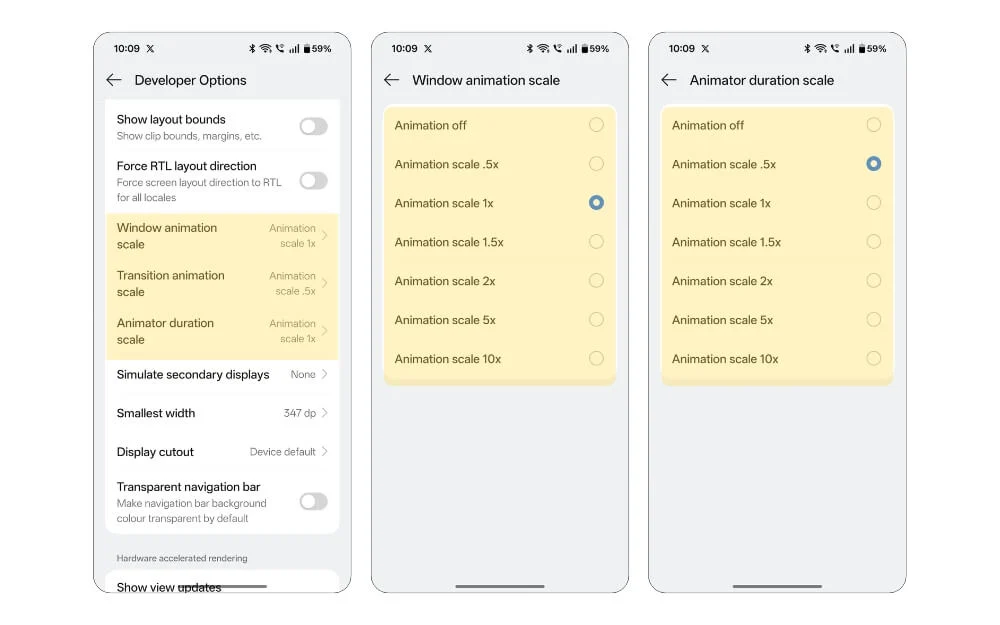
- Android 스마트 폰의 설정으로 이동하여 검색을 사용하여 개발자 옵션을 검색하십시오.
- OnePlus 스마트 폰을 사용하는 경우 시스템을 클릭하고 업데이트하고 개발자 옵션을 누릅니다.
- 다른 Android 스마트 폰을 사용하는 경우 위의 단계에 따라 개발자 옵션을 활성화 한 후에 검색 바에서 직접 검색 할 수 있습니다.
- 이제 개발자 옵션에서 Driving이라는 섹션으로 이동하여 여기에서 모든 애니메이션을 선택하고 전환 애니메이션에서 같은 방식으로 0.5 배로 0.5x로 0.5x로 0.5로 만료를 설정합니다.
- 이제 설정 후 스마트 폰이 훨씬 빠르게 느껴질 수 있습니다. 그러나 설정을 재설정하려면 동일한 프로세스를 따라 동일한 애니메이션 스케일 설정을 1x로 설정하여 기본값으로 재설정 할 수 있습니다.
모의 위치 앱 : 타사 앱을 사용하여 가짜 GPS 위치 공유
Android 개발자 설정을 사용하여 모의 위치 설정은 특정 시나리오에서 유용 할 수있는 또 다른 유용한 설정입니다.
예를 들어, 소셜 미디어 앱을 사용하고 있거나 다른 사람과 위치를 공유하지 않으려면 Android 개발자 설정에서 모의 위치를 설정할 수 있으며 실제 GPS 위치를 공유하지 않고 다른 사람과 공유 할 수 있습니다.
또한 지리적 컨텐츠를 차단 해제하고 특정 위치에서 서비스 가용성을 확인하고 실제 GPS 위치가 필요한 타사 앱을 사용하는 경우 개인 정보를 향상시키는 데 매우 유용 할 수 있습니다.
그러나 Android에서 모의 위치를 설정하려면 Android 설정에서 모의 위치를 설정하려면 타사 앱을 사용해야합니다. Android 개발자 옵션을 사용하면 특정 앱에서 모의 위치를 선택할 수 있습니다.
그러나이 방법을 사용하는 데는 몇 가지 단점이 있습니다. 선택한 앱은 정확해야하며 Android 스마트 폰에서 가짜 위치를 설정할 수 있어야합니다. 또한 개발자 옵션이므로 많은 앱이 모의 위치를 감지하고 앱 사용을 차단할 수 있습니다.
개발자 옵션을 사용하여 Android 스마트 폰에서 모의 위치를 설정하는 방법
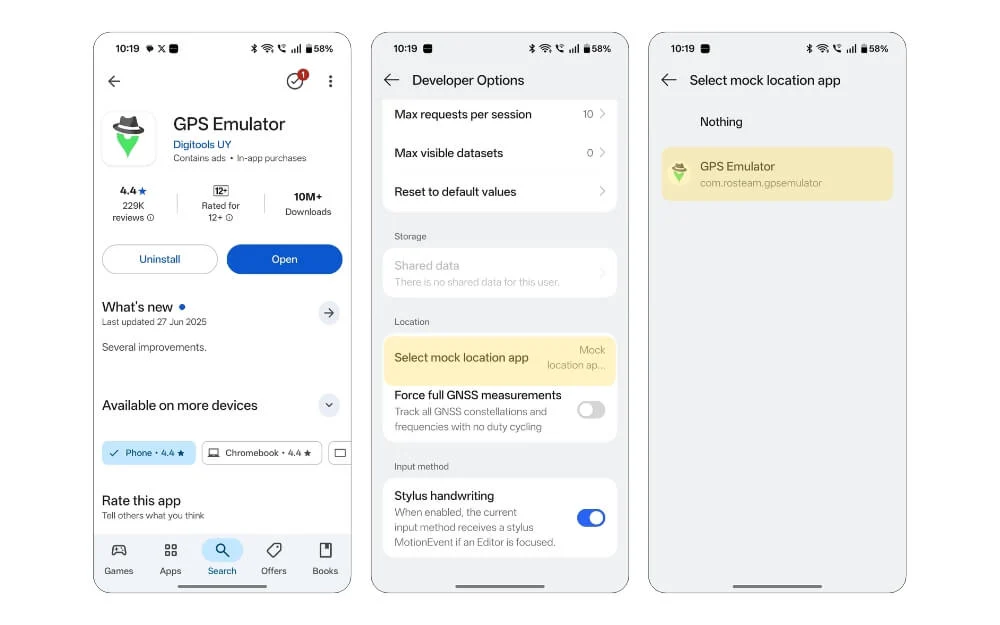

- 먼저 Android 스마트 폰 에서이 GPS 에뮬레이터 앱을 다운로드하여 설치하십시오.
- 안드로이드 스마트 폰에서 설정 및 개발자 옵션으로 이동하여 아래로 스크롤 한 다음 위치 섹션으로 이동하여 여기에서 선택한 모의 위치 앱을 누릅니다.
- 이제 GPS 에뮬레이터 앱을 선택하십시오. 그리고 그게 다야, 이제 Mock Location 앱을 개발자 옵션에 성공적으로 연결했습니다.
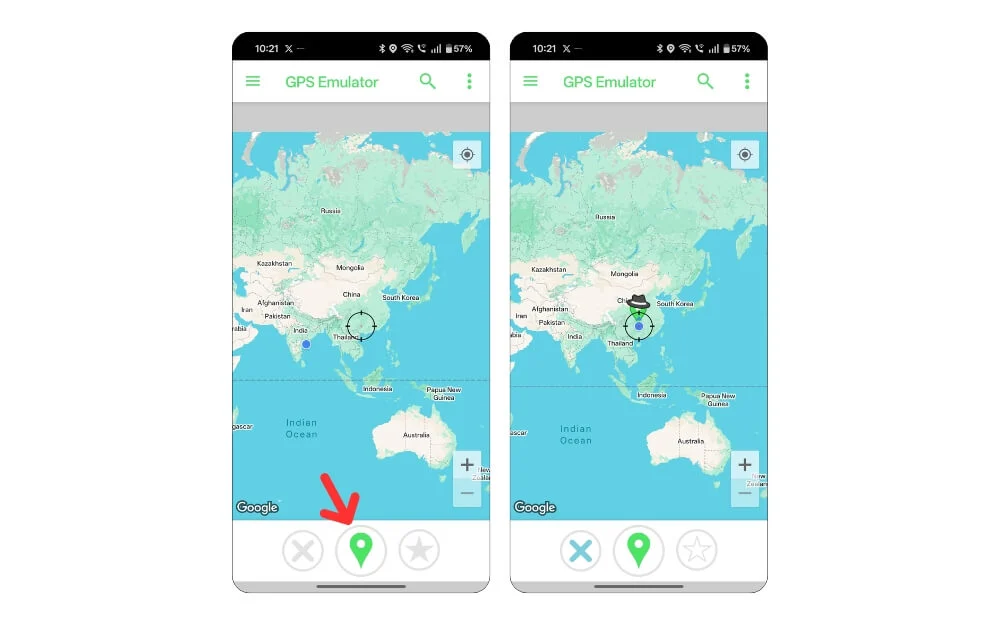
- 이제 스마트 폰의 앱을 열고 하단 중앙의 위치 아이콘을 클릭하십시오. 개발자 옵션 및 위치 권한을 포함한 모든 권한이 허용되도록하십시오.
- 이제 모든 권한을 활성화 한 후에는 위치 기호를 클릭하여 위치를 설정하십시오.
Bluetooth 오디오 코덱 : 무선 이어 버드를 사용할 때 음질 향상
대부분의 스마트 폰이 헤드폰 잭을 건너 뛰고 있으므로 Bluetooth를 통해 오디오를 전송하는 것은 모든 무선 이어 버드의 기본 옵션입니다.
오디오를 헤드폰으로 전송하려면 휴대폰은 다른 코덱 또는 오디오 코덱을 사용합니다. 모델에 따라 장치는 현재 스마트 폰에서 가장 잘 해당되는 SPC, WAC 및 APTX에서 시작하여 코덱을 지원할 수 있습니다.
그러나 때로는 Android 폰이 지원할 때에도 최고 품질의 코덱을 자동으로 선택하지 않으며 다행히도 Android 스마트 폰에서 기본 코덱 옵션을 설정할 수 있습니다. 최고 품질의 음악을 즐기려면 오디오 코덱을 LDAC로 설정할 수 있으며 게임을하는 경우 기본 코덱을 APTX로 설정할 수 있습니다.
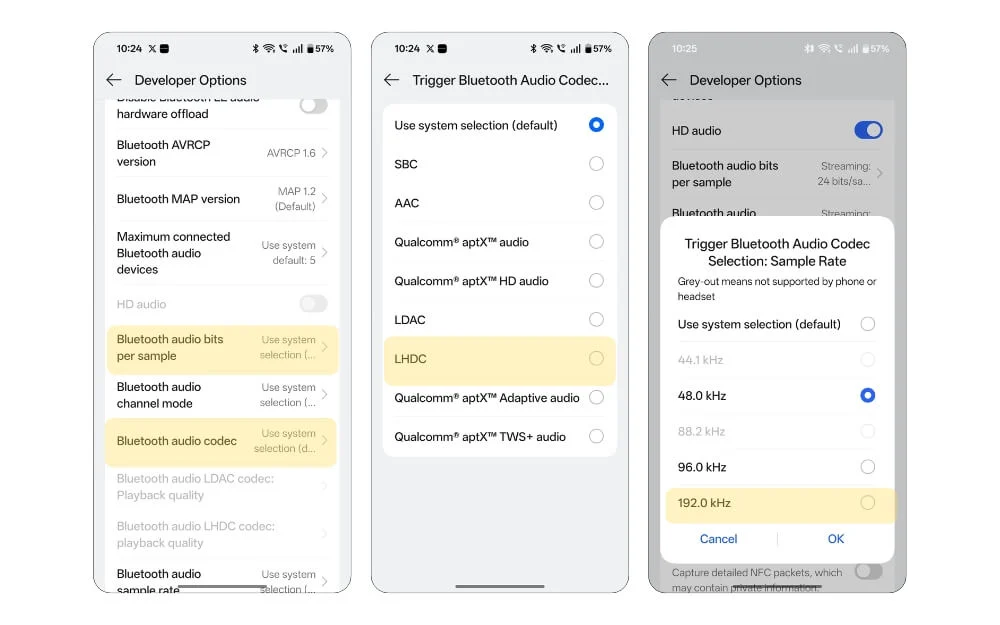
- 먼저 Android 스마트 폰의 개발자 옵션으로 이동하여 모델에 따라 설정으로 이동하여 개발자 옵션을 검색하고 네트워킹 섹션으로 이동하십시오.
- 하단으로 스크롤하고 샘플 당 Bluetooth 오디오 비트를 선택하고 24 비트 샘플을 선택하고 Bluetooth 오디오 채널을 선택하여 스테레오를 설정하고 설정에 따라 Bluetooth Audio Codec HDCRL을 설정하십시오.
- 아래로 스크롤하고 Bluetooth Audio LHDC Codec 재생 품질을 선택하십시오. 여기에서는 최대 오디오 품질과 Bluetooth 오디오 샘플 속도를 192 kHz로 선택할 수 있습니다. 따라서 모든 설정을 결합하여 스마트 장치와 함께 헤드폰을 사용하는 동안 최고의 오디오 경험을 얻을 수 있습니다.
배경 프로세스 제한 : 백그라운드에서 앱 실행을 중지합니다.
스마트 폰에 설치된 앱이 스마트 폰 속도를 늦추고 있다면 제한 배경 프로세스 개발자 옵션을 사용하여 백그라운드에서 활성 상태를 유지하는 앱 수를 제어하십시오.
앱이 리소스가 무거워지면 모든 배터리와 CPU를 사용할 수있어 성능이 느려질 수 있습니다. 이러한 설정을 사용하면 특히 스마트 폰에 리소스가 제한되어있는 경우 백그라운드 앱을 죽일 수 있습니다.
그러나이 방법을 사용하는 단점도 있습니다. 앱은 음악 재생과 같은 백그라운드를 켜야하며 메시징 앱도 너무 빨리 죽을 수도 있습니다.
그러나 Android 개발자 옵션은 표준 한계에서부터 최대 4 개의 프로세스에 이르기까지 다양한 옵션을 제공합니다. 배경 프로세스와 음악 플레이어를 종종 실행하는 경우 4 개의 프로세스에 대한 옵션을 설정할 수 있습니다. 그러나 백그라운드 프로세스를 완전히 제한하려면 백그라운드 프로세스없이 옵션을 선택하고 활동을 유지하지 않는 옵션을 선택할 수 있으며 다른 앱에 대한 리소스를 저장하여 앱을 떠나 자마자 앱이 닫히도록 강요됩니다. 선호도에 따라 선택할 수있는 완벽한 유연성이 있습니다.
안드로이드 스마트 폰의 백그라운드 프로세스를 제한하는 방법
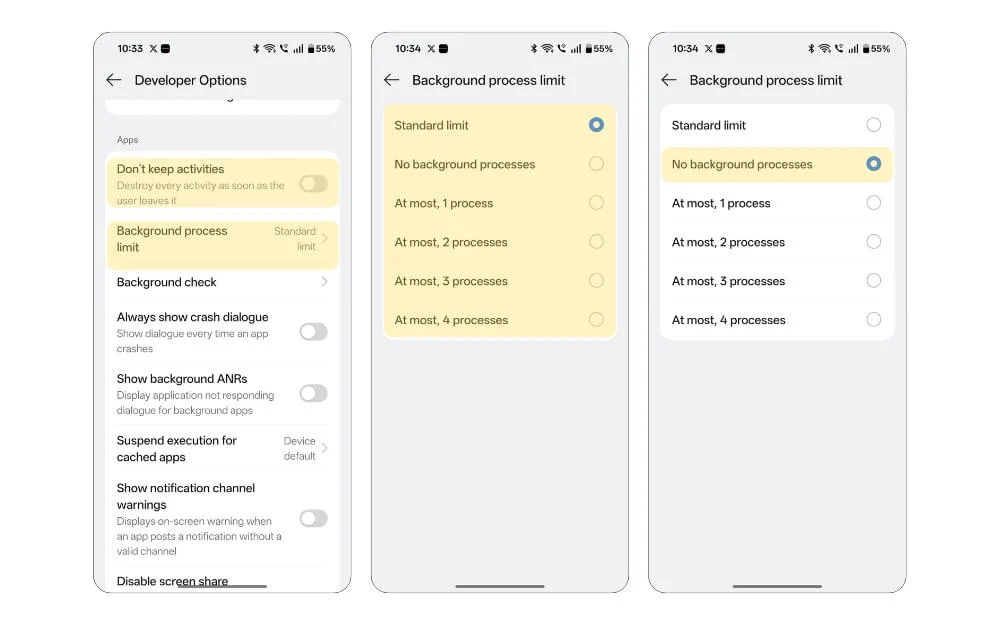
- 설정으로 이동 한 다음 개발자 옵션으로 이동하여 앱 섹션으로 이동하십시오. 여기에서 배경 프로세스 제한이라는 옵션을 선택하고 여기에서 선호하는 옵션을 선택하십시오.
- 백그라운드 프로세스를 종종 실행하는 경우 최대 프로세스를 4로 설정하는 것이 좋습니다.
그러나 완전히 재설정하려면 배경 프로세스를 선택할 수 없으며 활동을 유지하지 않는 옵션을 선택할 수도 있습니다. 이 옵션이 활성화되면 시스템은 앱을 떠나 자마자 앱을 죽여 다른 앱의 잠재적 리소스를 저장합니다.
절대 볼륨 비활성화/활성화 (Bluetooth) : Bluetooth 장치에서 휴대 전화의 볼륨을 분리합니다.
블루투스 헤드폰에서 갑자기 볼륨이 증가하여 귀에서 끌어 당겨야 했습니까? 예, 특히 높은 볼륨으로 스마트 폰을 사용하는 경우 자주 발생합니다. 최신 버드는 볼륨을 채택하더라도, 버드가 우연히 더 높은 볼륨을 등록 할 수있는 경우가 여전히 남아 있습니다.
다행히도 Bluetooth 장치 볼륨을 전화기와 분리하여 유지할 수있는 개발자 설정이 있습니다. 휴대 전화에서 절대 볼륨 비활성화 Bluetooth 설정을 사용하면 휴대 전화 및 Bluetooth 장치에는 고유 한 볼륨 컨트롤이 있습니다.
경우에 따라 절대 볼륨이 기본적으로 활성화되지만 동일한 볼륨 컨트롤을 사용하여 휴대 전화 및 장치 볼륨 컨트롤을 모두 제어하는 편의를 원한다면 휴대 전화 및 장치 모두에 단일 볼륨을 가져올 수 있도록 활성화 할 수 있습니다.
또한 현재 OnePlus 13을 포함하여 모든 스마트 폰에서 볼륨을 비활성화하거나 활성화 할 수는 없습니다. 그러나 삼성 또는 다른 스마트 폰을 사용하는 경우 설정에서 활성화하거나 비활성화 할 수 있습니다.
- 이렇게하려면 설정 및 개발자 옵션으로 이동하여 Bluetooth 및 Networking에서 절대 볼륨 설정을 비활성화하는 옵션을 활성화/비활성화하십시오. 또한 옵션이 여전히 표시되지 않으면 먼저 Bluetooth 장치를 활성화하고 연결했는지 확인하십시오.
잠금 화면 비활성화 : 스마트 폰에서 잠금 화면을 제거하십시오
스마트 폰을 잠그지 않고 시간 점검과 같은 데이터를 위해 하루 종일 홈 화면에 자주 액세스하는 경우 스마트 폰의 잠금 화면을 비활성화하여 EV9를 스 와이프 할 필요없이 스마트 폰에 즉시 액세스 할 수 있습니다.
개발자 옵션에서는 스마트 폰의 잠금 화면을 영구적으로 꺼질 수 있습니다.
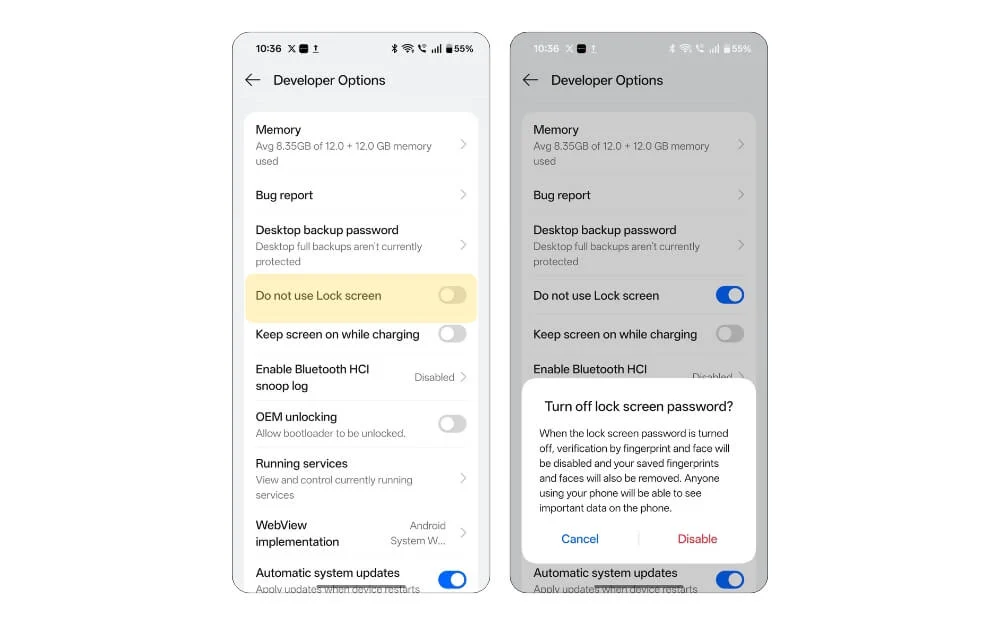
- 이렇게하려면 설정 및 개발자 옵션으로 이동하여 잠금 화면을 끄는 옵션을 켭니다. 또한 스마트 폰 화면에 즉시 액세스 할 수 있지만 도난당한 경우 누구나 스마트 폰에 액세스 할 수 있으며 누구나 알림을 읽을 수 있습니다.
센서 끄기 (빠른 설정 타일) : 카메라, 마이크 및 기타 센서를 빠르게 끄십시오.
간단하고 빠른 토글을 사용하면 이제 카메라에 대한 액세스 및 마이크를 포함하여 Android 스마트 폰의 모든 센서를 끌 수 있습니다.
글로벌 설정이므로 마이크 및 카메라 액세스 및 자이로 스코프, 자기 측정기, 근접성 및 스마트 폰에 대한 가벼운 센서 액세스를 포함한 기타 센서 액세스를 완전히 비활성화합니다.
회의에있을 때 또는 민감한 토론에서 스마트 폰에 액세스 할 수없는 경우 마이크와 카메라에 액세스 할 수없는 경우. 각 앱의 카메라와 마이크를 비활성화하는 것은 복잡하기 때문에 개발자 설정 에서이 간단한 토글을 쉽게 활성화 할 수 있으며 홈 화면에서 스 와이프하여 즉시 비활성화하거나 활성화 할 수 있습니다.
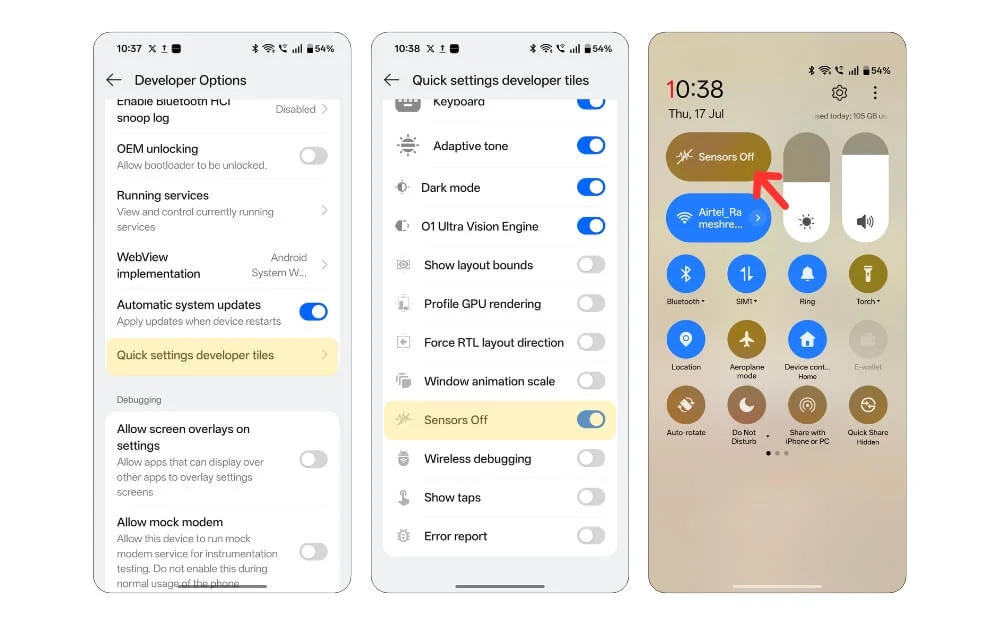
- 이렇게하려면 설정으로 이동 한 다음 개발자 옵션으로 이동 한 다음 주요 개발자 설정에서 빠른 설정 개발자 Tile이라는 옵션을 검색하십시오.
- 아래로 스크롤하여 센서를 끄는 옵션을 활성화하십시오. 거기에있는 동안 레이아웃, 고급 프로파일, 프로필 GPU 렌더링, 무선 디버깅, 화면을 녹음하는 동안 탭 표시, 더 많이 활성화되면 빠른 타일에서 직접 액세스 할 수 있습니다.
녹음하는 동안 탭을 표시하십시오
화면 녹음은 특히 다른 사람들과 튜토리얼을 공유하려는 경우 편리한 기능입니다. 그러나 대부분의 화면 레코더는 화면을 만지는 동안 손을 터치하지 않으므로 다른 사용자가 화면을 가리키는 위치를 정확히 알기가 어렵습니다.
그러나 Show Taps Developer 설정 덕분에 화면을 녹화 할 때 화면 탭을 활성화 할 수 있습니다. 화면을 정확히 녹음하는 위치를 보여줍니다. 화면 탭은 전 세계적으로 사용할 수 있지만 화면 녹화 측면이 아니라 모든 경우에 작동합니다.
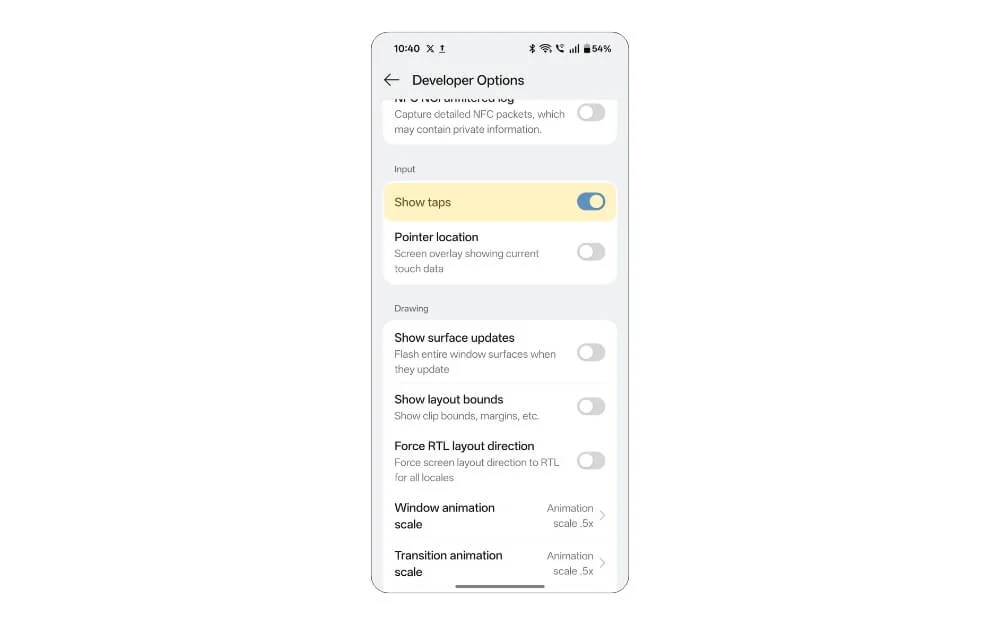
- 사용하려면 Android 스마트 폰의 개발자 설정으로 이동하여 입력 섹션으로 이동하여 표시 탭이라는 옵션을 선택하십시오. 이 옵션을 활성화하면 화면이 터치하는 위치를 쉽게 알 수 있습니다.
모바일 데이터 항상 활성화 : Wi-Fi가 연결된 경우에도 모바일 데이터를 유지합니다.
기본적으로 Android는 Wi-Fi 네트워크에 연결하자마자 모바일 데이터를 백그라운드에서 비활성화합니다. 그러나이 모바일 데이터가 항상 활성화 된 개발자 설정을 사용하면 Wi-Fi에 연결되어 있어도 모바일 데이터 연결이 여전히 활성화되어 있습니다.
이것은 주로 Wi-Fi 연결을 기본 인터넷 연결로 사용하지만 특히 유용 할 수 있습니다. 그러나 경우에 따라 Wi-Fi가 실수로 연결이 끊어 지거나 Wi-Fi가 느리게 실행중인 경우 모바일이 즉시 모바일 네트워크로 전환됩니다. 이것은 당신이 우발적 인 연결 블록을 방지합니다.
이 방법의 명백한 단점도 있습니다. 계량 연결에있는 경우 Wi-Fi 대신 모바일 데이터가 사용되며 동시에 모바일 데이터 및 Wi-Fi 연결을 사용하면 배터리를 배출 할 수 있기 때문입니다.
그러나 설정을 사용하는 동안 테스트에서 배터리가 크게 감소하지 않았습니다. 그러나 Wi-Fi 연결이 실수로 꺼져있을 때 모바일 네트워크로 전환 할 수있었습니다.
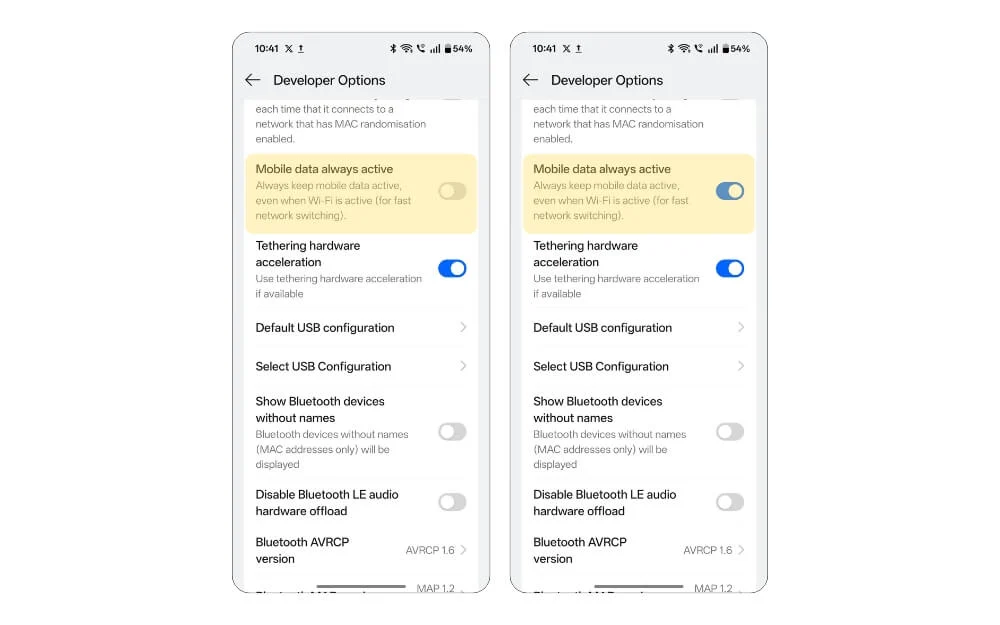
- 활성화하려면 Android 스마트 폰의 개발자 설정으로 이동하여 네트워킹 설정으로 이동하십시오. 아래로 스크롤하고 더 나은 경험을 위해 모바일 데이터가 항상 활성화 된 옵션을 선택하십시오.
Force-Dark 모드 오버라이드 : 지원하지 않는 앱에서도 Dark Mode를 켭니다.
Dark Mode는 많은 사용자들에게 인기가 있지만 Dark Mode를 제공하지 않는 많은 앱과 서비스가 여전히있어 밝은 색상에 사용되지 않는 사람들에게는 매우 불편합니다.
Android 개발자 Dark Mode 덕분입니다. 이제 시스템 전체 설정에서도 사이트 앱에서 Dark Mode를 강제로 강제 할 수 있습니다. 배경 텍스트와 UI 색상을 자동으로 변경하여 어두운 모드를 반영하고 반영합니다.
- 안드로이드 스마트 폰에서 어두운 모드를 강제하려면 먼저 설정으로 이동 한 다음 개발자 옵션으로 이동하여 Force Dark Mode라는 옵션을 선택하십시오.
기본 USB 구성 : 기본 USB 구성 모드를 자동으로 설정합니다
스마트 폰을 종종 PC에 연결하는 경우 랩톱에 연결할 때마다 동일한 USB 구성 팝업으로 인해 분명히 짜증이납니다.
이것은 스마트 폰에서 USB 연결을 목적으로 보장하기 위해 Android 스마트 폰 또는 iPhone이 제공하는 추가 단계입니다.
기본적으로 충전 모드로 자동으로 선택됩니다. 그러나 파일, PTP 전송으로 변경하고 선호도에 따라 충전 할 수 있습니다.
Android 개발자 설정을 사용하여 기본 USB 구성 프로세스를 설정하여 스마트 폰 에서이 추가 단계를 제거 할 수 있습니다. 특히 USB 장치를 노트북에 연결하여 파일을 전송하거나 충전 모드를 제외한 다른 작업을 수행 할 때 충분한 시간이 절약됩니다.
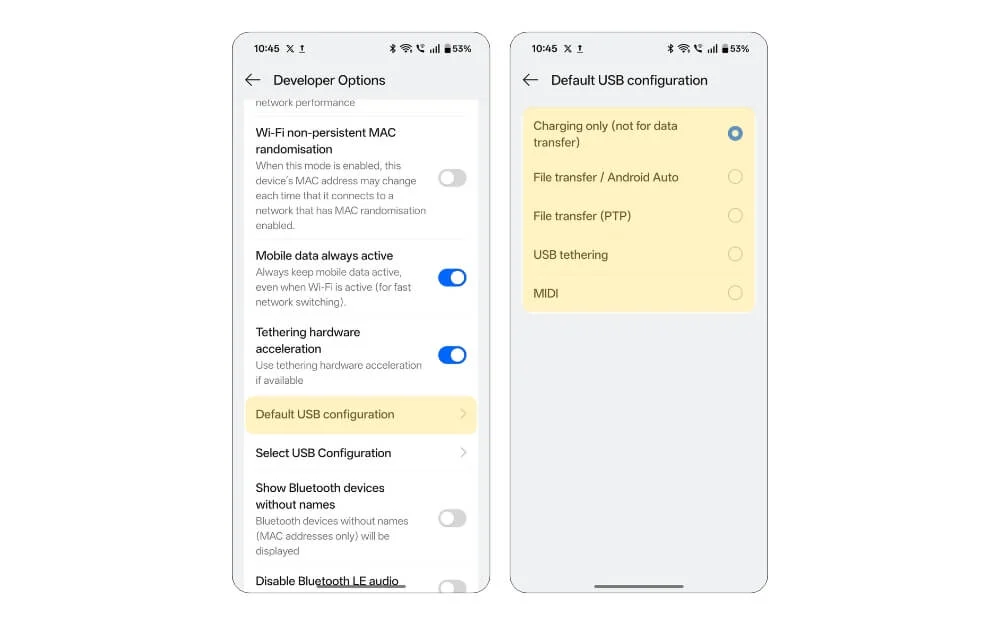
- 설정을 활성화하려면 설정 및 개발자 옵션으로 이동 한 다음 Default USB 구성이라는 옵션을 찾은 다음 선호하는 옵션을 선택하십시오. 그러나 선택할 때의 단점도 있습니다. 특히 파일 전송과 같은 다른 옵션을 선택하면 파일 시스템에 연결된 PC에 의도하지 않은 액세스 권한이 있습니다.
당신이 할 수있는 많은 Android 개발자 설정이 있습니다. 그러나 실제로 실제 사용자에게 유용한 11 가지 설정입니다. 기본 USB 구성 설정부터 웹 사이트에서 Dark Mode를 강제하고 Android 스마트 폰에서 애니메이션을 조정하고 가짜 위치를 설정합니다.
Android의 유용한 개발자 옵션에 대한 FAQ
1. 여러 개발자 옵션이 함께 휴대 전화를 늦추거나 문제를 일으킬 수 있습니까?
선택한 설정에 전적으로 달려 있습니다. 예를 들어, 4x MSAA를 활성화 한 경우 그래픽 품질이 높아지고 배터리가 배수되며 반면에 항상 모바일 데이터 활성화와 결합하면 배터리가 더욱 줄어들므로 특정 조합 설정이 스마트 폰에 영향을 줄 수 있습니다. 그러나 항상 그런 것은 아닙니다.
2. 개발자 설정을 사용하여 전화를 영구적으로 손상 시키거나 보증을 무효화 할 수 있습니까?
아니요, 개발자 옵션은 사용하기에 안전하며 스마트 폰에 대한 보증을 무효화하지 않습니다.
3. 문제가 발생하면 모든 개발자 설정을 기본값으로 어떻게 재설정 할 수 있습니까?
일부 모바일 OS를 사용하면 모든 개발자 설정을 재설정 할 수 있습니다. 그러나 대부분의 스마트 폰에서는 다른 재설정 방법을 사용하여 재설정 할 수 있습니다.
4. 개발자 옵션을 사용한 후에 개발자 옵션을 비활성화해야합니까?
이러한 기능을 사용하지 않으려면 이러한 기능을 사용하려면 개발자 옵션을 켜야합니다.
5. 게임을 구체적으로 향상시키는 유용한 개발자 설정이 있습니까?
게이머 인 경우 여러 개발자 옵션을 사용하여 스마트 폰의 성능을 향상시킬 수 있습니다. 먼저 4X MSAA를 부드러운 그래픽으로 강제로 만들 수 있으며 무선 버드를 사용하는 경우 Bluetooth 오디오 코덱 APTX를 활성화 할 수 있습니다.
